在日常办公中,WPS Office因其轻便与兼容性备受青睐,是我们处理文档、表格和演示文稿的得力助手。“WPS报错”的提示偶尔也会打断我们的工作节奏,让人感到困扰,面对文档无法打开、功能异常或程序崩溃等问题,一个系统性的检查流程远比盲目尝试更为高效,本文将为您梳理一份清晰的WPS报错检查文档,帮助您从多个维度定位并解决问题。

从基础操作入手,快速排除常见干扰
当WPS出现问题时,首先应从最简单、最常见的环节入手,这往往能解决大部分临时性故障。
- 重启软件与计算机:这是解决软件疑难杂症的“万能钥匙”,重启WPS可以清空其临时缓存和内存占用,解决瞬间性冲突,如果重启软件无效,重启计算机则能释放更多系统资源,修复更深层次的系统状态异常。
- 检查WPS更新:您正在使用的版本可能存在已知的Bug,而官方通常会在新版本中修复,请点击WPS界面右上角的“检查更新”按钮,确保您的软件是最新版本,这能有效避免因版本过旧导致的兼容性和稳定性问题。
- 评估系统资源:打开任务管理器(Ctrl+Shift+Esc),查看CPU和内存的占用情况,如果系统资源被其他程序大量占用,WPS运行自然会变慢甚至报错,尝试关闭不必要的浏览器标签页和后台应用,为WPS腾出足够的运行空间。
聚焦文档本身,定位问题根源
如果基础排查无效,问题很可能出在您正在处理的特定文档上。
- 测试其他文档:尝试在WPS中打开一个不同的、较小的文档,如果其他文档可以正常打开和编辑,说明问题极有可能源于原文档本身,而非WPS软件。
- 检查文件属性与大小:确认文件是否过大(包含大量高清图片的Word文档或复杂公式的Excel表格),过大的文件会加重WPS的负担,导致处理缓慢或无响应,检查文件格式是否为WPS完全支持的标准格式(如.docx, .xlsx)。
- 文档修复尝试:当文件损坏时,WPS通常会提供修复选项,在打开文件时,如果弹出报错窗口,请注意是否有“修复”或“打开并修复”的按钮,您也可以手动尝试修复:在WPS的“文件”菜单中找到“打开”,选择损坏的文档,点击“打开”按钮旁边的小箭头,选择“打开并修复”。
深入软件环境,排查潜在冲突
当问题既非系统资源也非单个文档导致时,我们需要检查WPS的运行环境。
- 禁用插件与加载项:部分第三方插件或加载项可能与WPS主程序存在冲突,引发各种错误,您可以在WPS的“开发工具”选项卡(若未显示,需在选项中启用)中找到“COM加载项”,并尝试逐个禁用非必要的加载项,然后重启WPS观察问题是否解决。
- 清理WPS缓存:长期使用会产生大量缓存文件,有时这些文件损坏也会导致程序异常,您可以手动清理WPS的缓存文件夹(通常位于用户目录下的AppDataLocalKingsoftWPS Office),清理后重启WPS,软件会自动生成新的缓存文件。
终极解决方案:修复与重装
如果以上所有方法都无法解决问题,那么可能需要采取更彻底的措施。

- 修复安装:进入Windows的“控制面板”或“设置”中的“应用和功能”,找到WPS Office,点击“修改”或“卸载”,通常会有“修复”选项,此过程会检查并替换损坏的程序文件,而不会删除您的个人设置和文档。
- 完全卸载后重装:作为最后的手段,可以先备份重要文档,然后彻底卸载WPS Office,并手动删除残留的安装目录和注册表项(此项操作需谨慎,建议由专业人士执行),最后从官网下载最新版安装程序进行全新安装。
为了更直观地展示,下表小编总结了常见错误类型及其对应的排查思路:
| 错误现象 | 可能原因 | 推荐解决方案 |
|---|---|---|
| 文件无法打开,提示已损坏 | 文件传输中断、病毒感染、异常关闭 | 使用WPS自带的“文件修复”功能,2. 尝试将文档另存为RTF或TXT格式,3. 使用第三方修复工具。 |
| WPS运行缓慢、频繁卡顿 | 文件过大、插件冲突、系统资源不足 | 关闭不必要的后台程序,2. 禁用非必需的WPS插件,3. 检查并更新WPS至最新版本。 |
| 特定功能(如打印、粘贴)报错 | 软件组件损坏、驱动程序问题 | 修复WPS安装,2. 更新打印机驱动程序,3. 在安全模式下测试功能。 |
相关问答FAQs
问:WPS文档损坏了,除了自带的修复功能还有别的办法吗?
答: 是的,除了WPS自带的修复工具,您还可以尝试以下几种方法来挽救数据:
- 格式转换法:尝试将损坏的文档在WPS中“另存为”其他格式,如RTF(富文本格式)或TXT(纯文本格式),RTF格式能较好地保留大部分格式,而TXT格式虽然会丢失所有格式,但可以确保文本内容被完整提取出来。
- 第三方修复工具:网络上存在一些专门针对Office文档格式的修复软件,它们通常有更强大的底层解析能力,可以尝试搜索并使用信誉良好的工具进行修复。
- Word尝试打开:如果您同时安装了Microsoft Word,可以尝试用Word打开该文档,有时Word的修复引擎与WPS不同,可能会成功打开WPS无法识别的文件。
问:为什么我的WPS打开任何文件都很慢,即使是新建的空白文档?

答: 这个问题通常不指向单个文档,而是WPS软件本身或计算机系统环境出现了问题,请按以下顺序排查:
- 检查WPS启动项:WPS可能在启动时加载了过多的组件或服务,进入WPS的“设置中心”,查看“综合”或“其他”相关选项,关闭不必要的“开机启动”或“后台服务”。
- 插件冲突:如上文所述,某个已安装的插件可能是罪魁祸首,尝试在安全模式下启动WPS(通过在命令行中添加
/safe参数),如果速度恢复正常,则逐一排查插件。 - 硬件性能瓶颈:检查您的计算机硬盘是否为机械硬盘(HDD),如果是,升级到固态硬盘(SSD)将对所有软件的启动和运行速度带来质的飞跃,确保内存容量足够(建议8GB以上)。
- 杀毒软件干扰:某些杀毒软件的实时防护功能可能会过度扫描WPS的文件读写操作,导致其变慢,可以尝试暂时禁用杀毒软件,或将其添加到信任列表中,观察速度是否有改善。
【版权声明】:本站所有内容均来自网络,若无意侵犯到您的权利,请及时与我们联系将尽快删除相关内容!

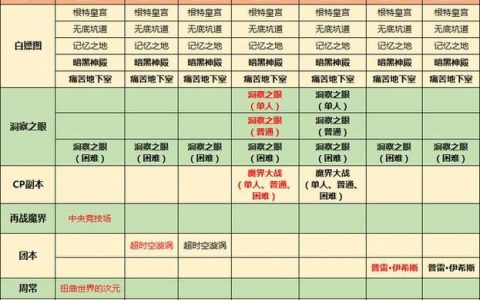
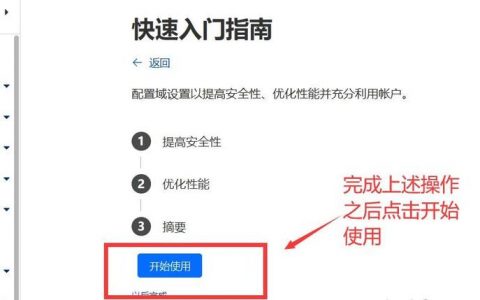
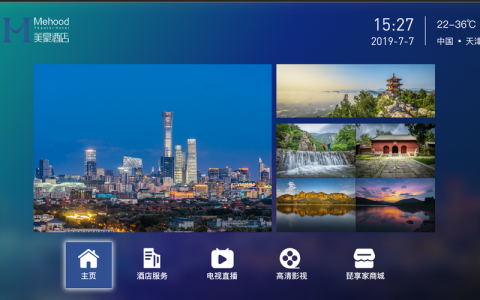
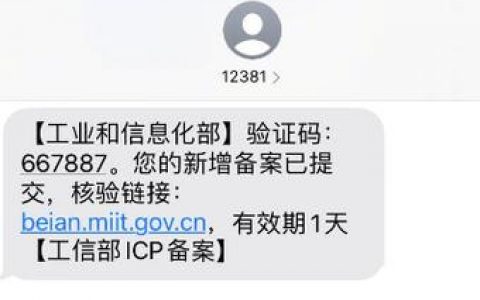

发表回复